Cov txheej txheem:

Video: Yuav ua li cas rub tawm lub vev xaib rau kuv lub desktop?

2024 Tus sau: Lynn Donovan | [email protected]. Kawg hloov kho: 2023-12-15 23:47
Cov kauj ruam
- Qhib koj web browser. Koj tuaj yeem siv tib txoj kev no rau Internet Explorer, Chrome, lossis Firefox.
- Mus saib lub vev xaib koj xav tsim ib qho shortcut rau.
- Nco ntsoov tus browser tsis puv npo.
- Nyem thiab luag tus site icon nyob rau hauv tus chaw nyob.
- Tso tawm tus icon ntawm koj desktop .
- Ob-nias tus luv.
Hais txog qhov no, kuv yuav txuag lub vev xaib rau kuv lub desktop nrog Google Chrome li cas?
- Qhib Google Chrome.
- Ntaus koj tus ID nkag mus URL rau hauv qhov chaw nyob bar nyob rau sab saum toj ntawm koj lub qhov rais browser, tom qab ntawd nias Enter.
- Thaum cov nplooj ntawv nkag mus thauj khoom, nyem rau ntawm lub hnub qub icon nyob rau sab xis ntawm qhov browser qhov rai.
- Muab lub bookmark ib lub npe, thiab xaiv qhov chaw uas koj xav tau lub bookmark khaws tseg.
- Nyem Ua tiav.
Ib tug kuj yuav nug, Kuv yuav txuag lub vev xaib rau kuv lub desktop li cas? 3 Cov kauj ruam yooj yim los tsim Shortcut rau lub Vev Xaib
- 1) Hloov kho koj lub Web browser kom koj tuaj yeem pom qhov browser thiab koj lub desktop hauv tib lub vijtsam.
- 2) Sab laug nyem lub icon nyob rau sab laug ntawm qhov chaw nyob.
- 3) Txuas mus tuav tus nas khawm thiab luag lub icon rau koj lub desktop.
Ib yam li ntawd, kuv yuav khaws tag nrho lub vev xaib li cas?
Yog tias koj nyob hauv lub computer desktop, txuag ib lub vev xaib yog tuag yooj yim. Tsuas yog qhib koj lub browser, mus rau nplooj ntawv, thiab mus rau Cov Ntaub Ntawv> Txuag Page As. Txuag nws li "Web Page, Ua kom tiav" qhov twg hauv koj cov ntaub ntawv. Koj yuav tau txais cov ntaub ntawv HTML thiab ib daim nplaub tshev uas muaj cov duab thiab lwm cov ntaub ntawv muaj nyob rau hauv-tsis txhob rho tawm qhov no.
Kuv yuav txuag lub vev xaib rau kuv lub desktop hauv Windows 10 li cas?
Kauj ruam 1: Pib Internet Explorer browser thiab mus rau qhov lub vev xaib los yog lub vev xaib . Kauj ruam 2: Right-click rau theempty cheeb tsam ntawm lub lub vev xaib / lub vev xaib thiab tom qab ntawd nyemCreate Shortcut xaiv. Kauj ruam 3: Thaum koj pom lub confirmationdialog, nyem Yes khawm los tsim cov lub vev xaib / lub vev xaib shortcut ntawm lub desktop.
Pom zoo:
Kuv yuav ntxiv https rau kuv lub vev xaib li cas?

Kev teeb tsa HTTPS ntawm koj lub vev xaib yog qhov yooj yim heev, tsuas yog ua raws li 5 kauj ruam yooj yim no: Tus tswv tsev nrog tus IP chaw nyob. Yuav daim ntawv pov thawj. Qhib daim ntawv pov thawj. Nruab daim ntawv pov thawj. Hloov kho koj lub xaib kom siv HTTPS
Lub vev xaib twg yog qhov zoo tshaj plaws rau rub tawm cov nkauj video?
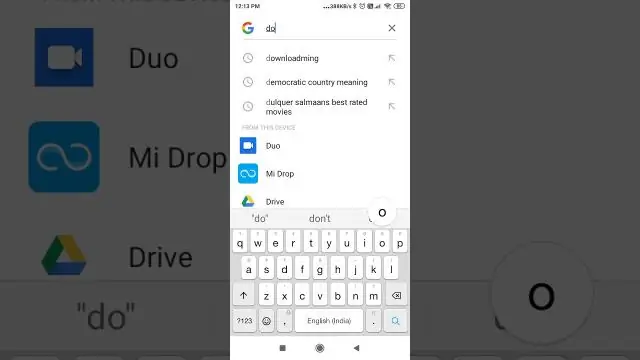
Yog li ntawd, Saib ntawm 3 lub vev xaib zoo tshaj plaws los rub tawm cov lus qhia meej meej video nkauj dawb: www.videoming.in. VideoMing yog #1 HD yeeb yaj duab mobilesite. www.video9.in. Tej zaum koj yuav tau hnov txog Video9, dawb Bollywoodvideo downloading site. www.mobmp4.com
Kuv yuav ntxiv ib tus account rau kuv lub vev xaib li cas?

VIDEO Raws li txoj cai, kuv yuav tsim ib tus account rau kuv lub vev xaib li cas? Nyem "Cov ntsiab lus" los ntawm cov ntawv qhia zaub mov saum toj. Nyem "Cov neeg siv lub vev xaib" los ntawm cov ntawv qhia zaub mov sab laug.
Kuv yuav tsim ib lub wireframe rau kuv lub vev xaib li cas?

Yuav Ua Li Cas Wireframe Lub Vev Xaib (Hauv 6 Kauj Ruam) Kauj Ruam 1: Sau cov cuab yeej rau Wireframing. Kauj Ruam 2: Ua Koj Tus Neeg Siv Lub Hom Phiaj thiab UX Tsim Kev Tshawb Fawb. Kauj Ruam 3: Txiav txim siab koj cov neeg siv zoo tshaj plaws. Kauj ruam 4: Pib Drafting Koj Wireframe. Kauj Ruam 5: Ua Kev Ntsuas Kev Siv Tau Los Sim Ua Koj Tus Qauv. Kauj ruam 6: Tig koj Wireframe rau hauv ib qho qauv
Yuav ua li cas rub tawm SSL daim ntawv pov thawj los ntawm kuv lub vev xaib?

Google Chrome Nyem lub khawm ruaj ntseg (lub xauv xauv) hauv qhov chaw nyob bar. Nyem qhov khawm Qhia daim ntawv pov thawj. Mus rau Cov Lus Qhia tab. Nyem qhov Export khawm. Qhia meej lub npe ntawm cov ntaub ntawv koj xav khaws daim ntawv pov thawj SSL rau, khaws "Base64-encoded ASCII, ib daim ntawv pov thawj" hom ntawv thiab nyem lub pob Txuag
